Cara Memperbaiki “Tindakan Ini Tidak Dapat Diselesaikan Karena File Terbuka”

Anda mungkin pernah menemukan pesan kesalahan “Tindakan ini tidak dapat diselesaikan karena file terbuka” ketika mencoba mengganti nama, mentransfer, atau menghapus file.
Banyak pengguna PC menghubungkan internet mereka melalui adaptor nirkabel. Praktis, sebagian besar pengguna laptop mengakses internet di perangkat mereka melalui adaptor nirkabel. Bagaimana jika adaptor nirkabel Anda di Windows mulai menyebabkan masalah bagi Anda? Ya, banyak pengguna melaporkan bahwa saat mengakses internet melalui adaptor nirkabel mereka mengalami masalah. Mereka mendapatkan pesan kesalahan saat menghubungkan dengan adaptor nirkabel. Pada artikel ini, kita akan membahas kemungkinan solusi untuk masalah ini.
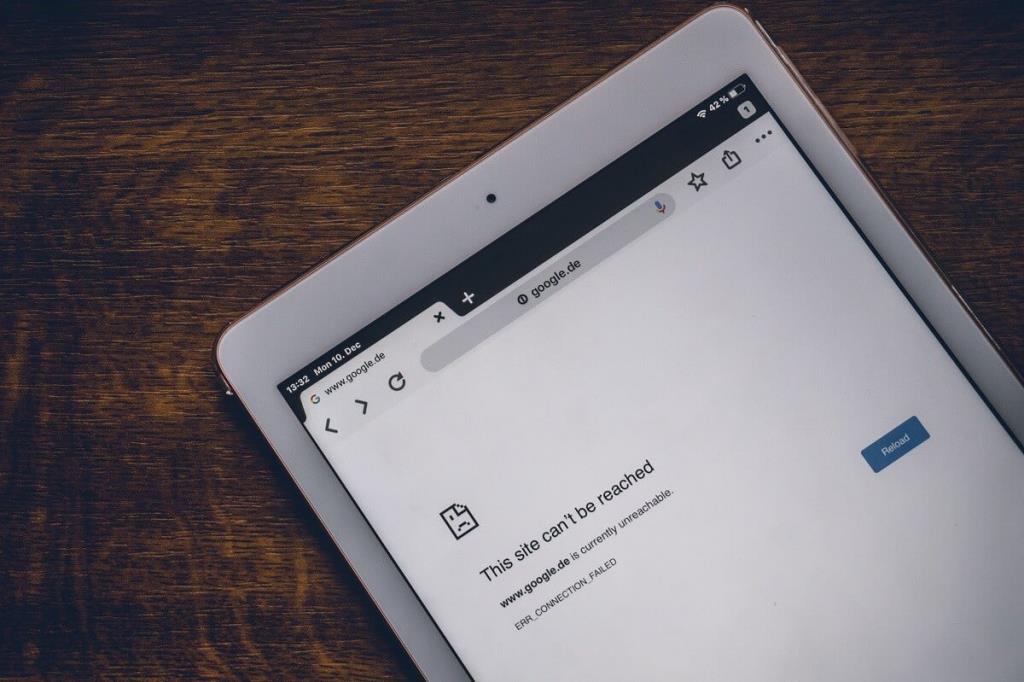
Isi
Perbaiki Masalah dengan Adaptor Nirkabel atau Titik Akses di Windows 10
Pastikan untuk membuat titik pemulihan untuk berjaga-jaga jika terjadi kesalahan.
Metode 1: Hubungkan melalui Koneksi Kabel
Sangat dapat dimengerti bahwa menghubungkan laptop dengan koneksi kabel untuk internet mematikan getaran, tidak untuk semua orang tetapi untuk beberapa orang melakukannya. Tetapi jika Anda tidak dapat mengakses internet menggunakan WiFi, alternatif terbaik adalah mencoba menyambung ke Internet melalui koneksi kabel. Anda hanya perlu menghubungkan laptop ke router dengan kabel LAN. Ini mungkin dapat menyelesaikan masalah Anda dan Anda akan mendapatkan kembali konektivitas internet.
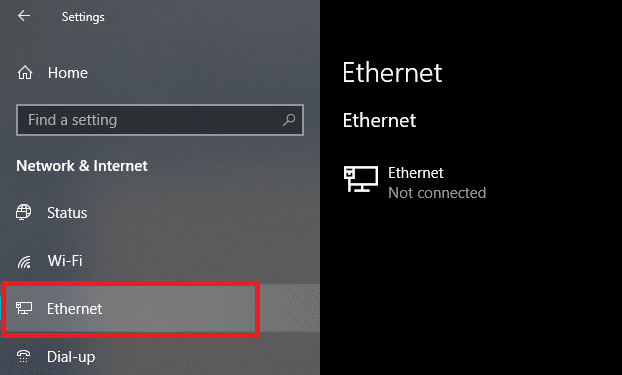
Metode 2: Hapus profil Wi-Fi Anda saat ini
Anda mungkin tidak dapat mengakses internet karena profil nirkabel yang rusak. Jika ini masalahnya maka dapat menyebabkan masalah dengan adaptor nirkabel atau titik akses. Jadi, Anda perlu menghapus profil nirkabel atau WLAN Anda saat ini atau melupakan jaringan Wi-Fi saat ini. Sekarang ada 3 cara yang bisa Anda lakukan, gunakan panduan ini untuk mengikuti salah satunya .

Metode 3: Pastikan untuk menggunakan Kata Sandi yang benar
Salah satu masalah paling umum dengan adaptor nirkabel atau titik akses tidak memasukkan kata sandi yang benar. Anda mungkin secara tidak sengaja memasukkan kata sandi yang salah oleh karena itu, disarankan untuk memeriksa ulang apakah Anda memasukkan kata sandi yang benar untuk mengakses WiFi. Apakah Anda memeriksa keyboard? Ya, terkadang tombol tertentu pada keyboard Anda mungkin tidak dimasukkan karena Anda tidak dapat memasukkan kata sandi yang benar. Mari kita coba Keyboard di layar untuk memasukkan kata sandi yang benar dan periksa apakah Anda dapat terhubung dengan internet.

Metode 4: Aktifkan Adaptor Nirkabel
Terkadang adaptor nirkabel dinonaktifkan karena menginstal perangkat lunak pihak ketiga apa pun di sistem Anda. Anda perlu memeriksa pengaturan untuk memastikan bahwa itu tidak dinonaktifkan:
1.Anda perlu membuka Pengelola Perangkat. Tekan Tombol Windows + X dan pilih Pengelola Perangkat.
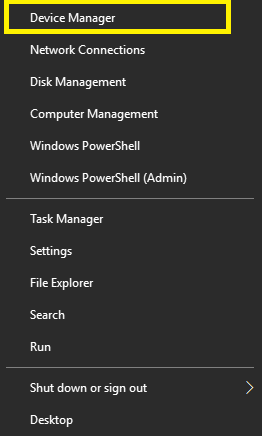
2. Di bawah Pengelola Perangkat, perluas Adaptor Jaringan.
3.Selanjutnya, klik dua kali pada perangkat adaptor nirkabel Anda untuk membuka jendela Properties -nya .
4. Arahkan ke tab Driver dan cari tombol Enable. Jika Anda tidak melihat tombol Aktifkan, berarti adaptor nirkabel sudah diaktifkan.
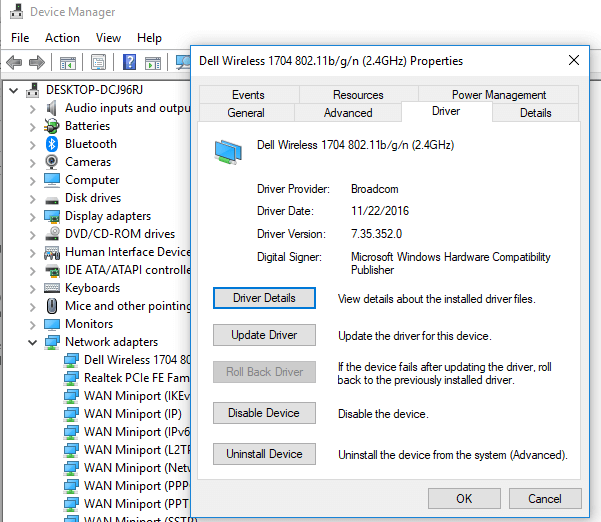
Metode 5: Setel Ulang Router Nirkabel
Jika router Anda tidak dikonfigurasi dengan benar, Anda mungkin mendapatkan pesan kesalahan pada perangkat Anda mengenai adaptor nirkabel. Anda hanya perlu menekan tombol Refresh pada router Anda atau Anda dapat membuka pengaturan router Anda menemukan opsi reset di pengaturan.
1.Matikan router atau modem WiFi Anda, lalu cabut sumber listriknya.
2.Tunggu selama 10-20 detik lalu sambungkan kembali kabel daya ke router.
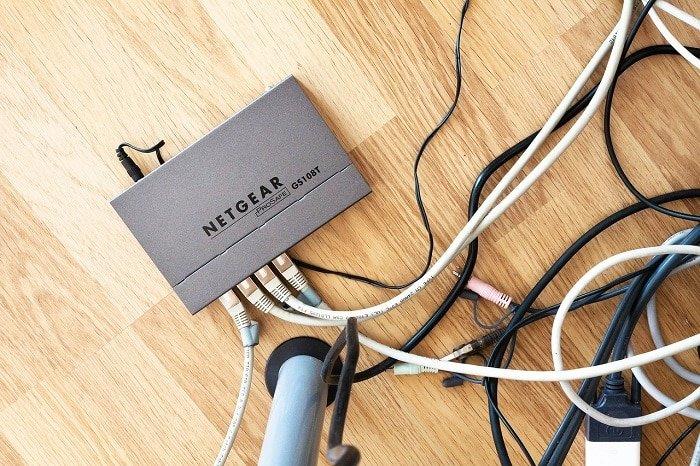
3.Nyalakan router dan coba sambungkan kembali perangkat Anda dan lihat apakah ini Perbaiki Masalah dengan adaptor nirkabel atau titik akses.
Metode 6: Aktifkan opsi WMM untuk router Anda
Ini adalah solusi lain untuk memperbaiki masalah dengan adaptor nirkabel atau titik akses pada Windows 10. Namun, tampaknya solusi ini agak aneh tetapi banyak pengguna melaporkan bahwa mereka memecahkan masalah adaptor nirkabel mereka dengan metode ini.
1.Tekan tombol Windows + R lalu ketik devmgmt.msc dan tekan Enter untuk membuka Device Manager.
2.Sekarang perluas bagian Adaptor Jaringan. Ini akan membuka daftar semua adapter jaringan yang diinstal pada sistem Anda. Di sini Anda perlu mengklik kanan pada adaptor jaringan nirkabel Anda dan pilih Properties.
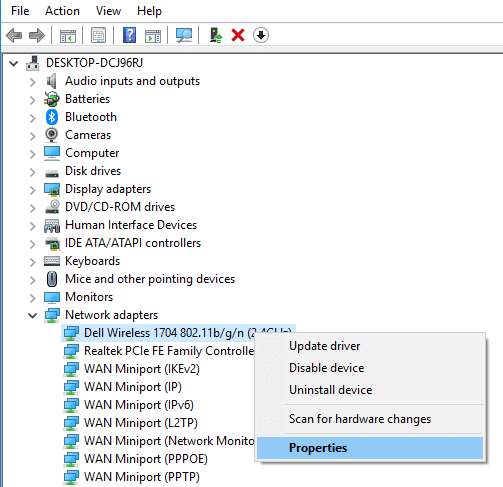
3. Anda perlu menavigasi ke tab Advanced dan menemukan opsi WMM.
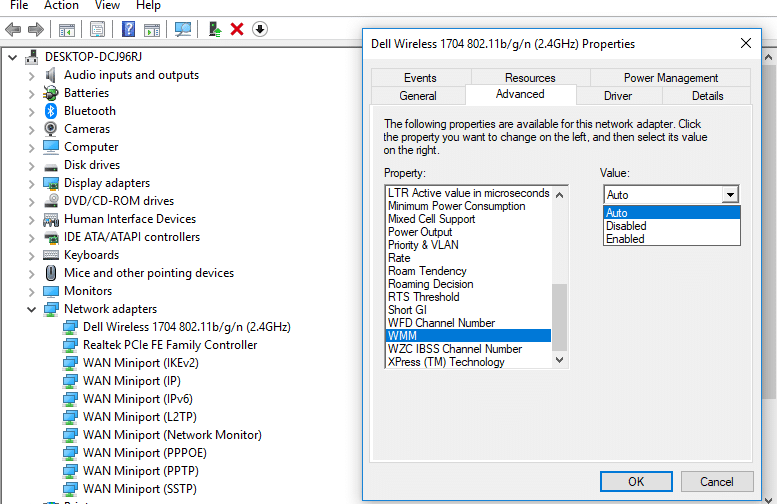
4.Pilih opsi WMM lalu dari drop-down Value pilih Enabled.
Semoga sekarang Anda sudah bisa mendapatkan koneksi internet melalui Wireless adapter Anda.
Metode 7: Perbarui Driver Jaringan
1.Tekan tombol Windows + R dan ketik " devmgmt.msc " di kotak dialog Jalankan untuk membuka pengelola perangkat.

2.Perluas adapter Jaringan , lalu klik kanan pada pengontrol Wi-Fi Anda (misalnya Broadcom atau Intel) dan pilih Perbarui Driver.

3. Di Update Driver Software Windows, pilih “ Browse my computer for driver software. “

4.Sekarang pilih “ Biarkan saya memilih dari daftar driver perangkat di komputer saya. “

5.Cobalah untuk memperbarui driver dari versi yang terdaftar.
6.Jika cara di atas tidak berhasil, buka situs web produsen untuk memperbarui driver: https://downloadcenter.intel.com/
7.Reboot untuk menerapkan perubahan.
Metode 8: Flush DNS dan Reset TCP/IP
1.Klik kanan pada Tombol Windows dan pilih " Command Prompt (Admin). “

2.Sekarang ketik perintah berikut dan tekan Enter setelah masing-masing:
ipconfig /release ipconfig /flushdns ipconfig /renew

3. Sekali lagi buka Admin Command Prompt dan ketik berikut ini dan tekan enter setelah masing-masing:
ipconfig /flushdns nbtstat –r netsh int ip reset netsh winsock reset

4.Reboot untuk menerapkan perubahan. Pembilasan DNS tampaknya Memperbaiki Masalah dengan adaptor nirkabel atau titik akses.
Metode 9: Nonaktifkan sementara perangkat lunak Antivirus
Terkadang program Antivirus dapat menyebabkan masalah Driver Adaptor Jaringan dan untuk memverifikasi ini tidak terjadi di sini, Anda perlu menonaktifkan antivirus Anda untuk waktu yang terbatas sehingga Anda dapat memeriksa apakah kesalahan masih muncul saat antivirus dimatikan.
1.Klik kanan pada ikon Program Antivirus dari baki sistem dan pilih Nonaktifkan.

2.Selanjutnya, pilih jangka waktu di mana Antivirus akan tetap dinonaktifkan.

Catatan: Pilih waktu sesingkat mungkin misalnya 15 menit atau 30 menit.
3. Setelah selesai, coba sambungkan lagi ke jaringan WiFi dan periksa apakah kesalahan teratasi atau tidak.
Metode 10: Aktifkan Layanan Terkait Jaringan Nirkabel
1.Tekan Windows Key + R lalu ketik services.msc dan tekan Enter.

2.Sekarang pastikan layanan berikut dimulai dan jenis Startup mereka diatur ke Otomatis:
Klien DHCP
Perangkat Terhubung Jaringan Pengaturan Otomatis
Pialang
Koneksi
Jaringan Koneksi
Jaringan Asisten Konektivitas Jaringan Daftar
Jaringan Layanan Kesadaran Lokasi
Jaringan Layanan Pengaturan
Jaringan Layanan Antarmuka Toko Jaringan
WLAN AutoConfig
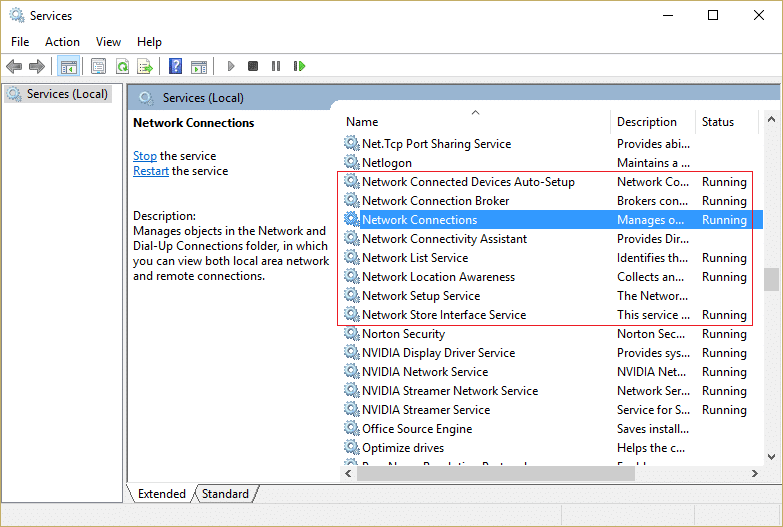
3.Klik kanan pada masing-masing dan pilih Properties.
4.Pastikan jenis Startup diatur ke Otomatis dan klik Mulai jika layanan tidak berjalan.
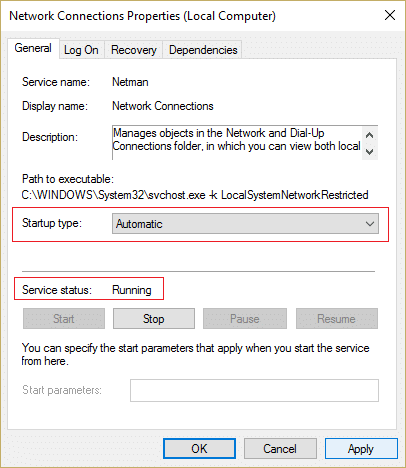
5.Klik Terapkan diikuti oleh OK.
6.Reboot PC Anda untuk menyimpan perubahan.
Direkomendasikan:
Saya harap dengan bantuan langkah-langkah di atas Anda dapat Memperbaiki Masalah dengan adaptor nirkabel atau titik akses. Jika Anda masih memiliki pertanyaan tentang panduan ini, silakan tanyakan di bagian komentar.
Anda mungkin pernah menemukan pesan kesalahan “Tindakan ini tidak dapat diselesaikan karena file terbuka” ketika mencoba mengganti nama, mentransfer, atau menghapus file.
Terraria penuh dengan barang, senjata, dan perlengkapan berharga yang dapat Anda gunakan untuk memperkuat karakter Anda. Salah satu senjata early game yang paling serbaguna adalah
TikTok terutama berfokus pada video pendek. Ini dimulai dengan video berdurasi 15 detik di mana sebagian besar pembuat konten menampilkan diri mereka menari, menyinkronkan bibir, dan mencoba
Betapapun menyenangkannya mengelola dan memoderasi server Discord Anda sendiri, Anda mungkin ingin membawa beberapa bot untuk membantu tugas admin atau sekadar menyuntikkan
Apakah Anda penggemar anime tetapi ingin menontonnya gratis di Crunchyroll? Maaf, tidak ada gunanya lagi mencobanya tanpa berlangganan premium. Dengan berakhir
Dengan potensi memperoleh penghasilan kapan saja, di mana saja, dan mengatur jadwal Anda sendiri, menjadi pengemudi di Lyft atau Uber sepertinya merupakan tawaran yang bagus. Tapi apakah kamu
Ketika Anda telah menyelesaikan sebagian besar presentasi Google Slide dan memutuskan untuk menggunakan font yang berbeda, Anda mungkin merasa frustrasi. Jika Anda sudah membuat
Tautan berbagi GroupMe adalah cara mudah untuk mengundang orang bergabung dengan grup Anda. Namun, Anda mungkin membuat tautan berbagi yang tidak valid atau mendapatkan kesalahan selama proses
Aplikasi default menyediakan fungsionalitas yang layak tetapi mungkin tidak memenuhi standar. Untungnya, ada banyak aplikasi peringkat teratas di luar sana yang menyediakannya
Berteriak di depan TV mungkin mempunyai dampak di masa depan karena BBC telah bekerja sama dengan Microsoft untuk mengembangkan versi eksperimental iPlayer dengan
Saluran Telegram bisa menjadi cara terbaik untuk mengikuti perkembangan terkini tentang politik, olahraga, bisnis, atau topik lain yang Anda minati. Sebagai saluran
Jika Anda memiliki ruang kerja GoDaddy dan domain Anda sendiri, sebaiknya siapkan alamat email yang cocok. Hal ini membuat bisnis Anda terlihat profesional dan
Cerita Instagram telah menjadi metode utama untuk meningkatkan keterlibatan dan menyediakan konten di balik layar atau spontan kepada pengikut. Semenjak
Google Maps dapat menampilkan informasi geografis dalam cakupan apa pun, mulai dari seluruh negara hingga rumah masing-masing. Sejak Google menambahkan opsi Street View, sekarang
Baik membuat konten menyenangkan dengan lagu TikTok yang trendi atau cuplikan promosi yang menampilkan merek Anda, CapCut dapat membantu Anda melakukannya dengan tepat.
Jika Anda menghabiskan banyak waktu online, kemungkinan besar Anda telah menemukan loop captcha manusia Cloudflare. Tindakan pengamanan ini mempunyai beberapa penyebab,
Jika Anda menggunakan Instagram setiap hari, Anda mungkin pernah mengalami masalah bug atau kesalahan Instagram setidaknya sekali. Meski ratusan pesan kesalahan Instagram
Kebanyakan orang menggunakan VLC untuk pemutaran audio dan video. Namun, VLC juga dapat berperan sebagai editor video. Jika Anda ingin memotong sebagian dari video yang panjang, Anda bisa melakukannya
Meskipun Netflix menawarkan banyak konten berkualitas tinggi, langganan Netflix Anda terbatas pada negara tempat Anda tinggal. Jika Anda suka menonton film Korea
Membuat konten yang menarik secara visual di lanskap digital mengharuskan Anda menghapus latar belakang yang tidak sesuai dengan gambar Anda. GIMP adalah salah satunya


















